بسم الله الرحمن الرحيم
الدوز طبعا شئ مهم جدا جدا
لا يمكن الاستغناء عنوا
بالنسبه للويندوز
وهو اشبه بكثير لنظامـ اللينكس
و أول إصدار من ھذا النظام كان في عام ١٩٨١ م وھو من أول أنظمة التشغیل
يوجد للدوز اصدارات عديديه
لذلك قد تجد بعض الاوامر لا تعمل
ينقسم أسم الملف إلى قسمین
ويجب ألا يزيد طوله عن ٨ حروف . وھذا الجزء ( ROOT ) القسم الأول : وھو الأساس
من اسم الملف ضروري ( لا يمكن الاستغناء عنه )
القسم الثاني : ويسمى الامتداد ويجب ألا يزيد طوله عن ٣ حروف، ويجب أن يفصل بین
الاسم ( الأساس) و الامتداد بعلامة النقطة ( . ). وھذا الجزء من الاسم اختیاري
(يمكن الاستغناء عنه)
ونبین ھنا بعض أشھر أنواع الإمدادات المستخدمة مع أسماء ملفاتھا الكاملة:
ملف أوامر تنفذ دفعة واحدة BATCH BAT
ملف برنامج COMMAND COM
ملف جاھز للتنفیذ EXECUTABLE EXE
ملف نصوص أو وثائق ******** DOC
ملف نصي TEXT TXT
ملف مصدر برنامج مكتوب ASSEMBLY ASM
بلغة التجمیع
ملف احتیاطي BACKUP BAK
ملف برنامج بیسك BASIC BAS
ملف قاعدة بیانات DBASE FILE DBF
ملف برنامج مكتوب بلغة PASCAL PAS
باسكال
ملف تكوين نظام SYSTEM SYS
ملف مصدر مكتوب بلغة C C
سي
أسرع طريقه ھي بالذھاب إلى قائمة أبدء ثم أختار تشغیل
ثم أنقر على موافق وستظھر لك ھذه الشاشة النتنة Cmd أو Command و أدخل
معاً Ctrl+C ١- لأنھا عمل أي أمر الآن أضغط على
و دائما بالمثال يتضح للعقلاء الإشكال
مثال
مثال
الشرح الأمر
من C للانتقال إلى الجزء المسمي
القرص الصلب
من D للانتقال إلى الجزء المسمي
القرص الصلب
للانتقال إلى قارئ الأقراص المضغوطة
فلوبي ديسك
سأبدأ بعرض أھم الأوامر في الحقیقة لیست مھمة بمعني الكلمة ولا كنھا الأكثر
استخداما و لابد من معرفتھا .
من أھم الأوامر يستخدم للتنقل بین المجلدات
الشرح الأمر
للانتقال من المجلد الحالي إلى مجلد
واحد فقط للخلف
يستخدم للعودة مباشرة إلى محرك
يستخدم للانتقال من المجلد الحالي إلى
مجلد أخر داخله
ھو أسم المجلد المراد filename حیث
الانتقال إلیه أو مساره كاملا
يستخدم لعرض محتويات المجلد أو محرك الأقراص المحدد
ويستخدم بأشكال عديدة ھي
الشرح الأمر
استعراض جمیع المحتويات بما في ذلك
الملفات المخفیة
استعراض الملفات حسب مساحتھا من
الأكبر إلى الأصغر
استعراض كل المحتوي س واء كان ملف أو
فھرس
عرض الملفات التي تحمل علامة الأرشیف
فقط
يستخدم لتنظیف الشاشة جربه بنفسك ...
يتیح ھذا الأمر للمستخدم عرض و أنشاء و تعديل الملفات النصیة من خلال محرر
وسیظھر كذلك محتوي Dos سیظھر محرر النصوص الخاص بال Enter و بعد الض غط على
ملاحظات
حفظ سیتم إنشاء الملف و حفظ التعديلات المدخلة
قبل "save" ٢- إذا كان الملف موجودا فسیتم فتح ه في برنامج التعديل اختر
الخروج من البرنامج لحفظ التعديلات
أعتقد أنك فھمت الآن كیف تقوم بإنشاء ملف نصي جديد ألیس كذلك !
يستخدم لفتح الملفات للقراءة فقط
يسمح لك بنسخ ملف واحد أو أكثر من مكان إلى أخر
وھذا مثال لنسخ ملف واحد و كذلك نسخ جمیع الملفات ذات امتداد معین
أعتقد أن ھنا بعض الصعوبة ألیس كذلك
ثم أسم الملف المراد نسخه copy في المستطیل الأول تكتب الأمر
و في المستطیل الثاني المكان المراد نسخ الملف إلیه
يسمح لك بنقل الملفات من مكان لآخر و لیس نسخھا ،،،،، خلي بالك
( DELETE اختصار لكلمة ) DEL ٨- الأمر
يستخدم لحذف الملفات
يعتبر من الأوامر الخطیرة نسبیا لذلك كن مت یقظاً لا تقوم بحذف الملفات المھمة أما إذا
فعلت فعلى نفسھا جنت براقش
يقوم بحذف مجلد محدد وكافة محتوياته
وھذا الأمر للأسف لا يعمل في النسخة التي أمتلكھ ا لذلك لا أستطیع وضع مثال لكن
أستعمله بنفس الطريقة السابقة رقم ٨ مع أخذ الحیطة و الحذر
( Make Directory اختصار لكلمة ) MD ١٠ - الأمر
يستخدم لإنشاء مجلد جديد
قبل أن أبدء بشرح الأمر ١١ و ١٢ و ١٣ أعتذر بشدة منك لأني قلت في البداية أن
ھناك عشرة أوامر مھمة فقط ولاكني تراجعت عن ذلك الآن ،،،، فالمعذرة
( Remove Directory اختصار لكلمة ) RD ١١ - الأمر
لحذف مجلد فارغ ،،، لاحظ يجب أن يكون فارغ
بأن الأول يقوم بحذف الملفات أما الثاني حذف المجلدات DEL لاحظ يختلف عن الأمر
( Rename اختصار لكلمة ) REN ١٢ الأمر
لإعادة تسمیة الملفات و المجلدات
لاحظ أننا كتبنا أسم الملف الأصلي أولاً ثم كتبنا الاسم الجديد بعد ذلك ،،،،
يعمل على إزالة كافة محتويات القرص الصلب أو المرن و ھذا الأمر خطیر أيضا حیث
يقوم بمسح كافة محتويات القرص المحدد لذلك أنتبه و أكرر لست مسئول عن براقش
الشرح الأمر
تھیئة القرص مع نسخ ملفات النظام بعد
التھیئة
تھیئة القرص بسرعة مع عدم أمكانیة
أاسترجاع البیانات
تھیئة القرص مع عرض عدد المسارات
المعطوبة بعد التھیئة
تستطیع أنت استبداله C في الأمثلة السابقة قمت بعمل التھیئة للقرص المسمي
لا كن تذكر انك ستخسر كل البیانات الموجودة في جھازك A أو D بما شئت مثلا
في الحقیقة لا أستطیع شرح ھذه
العملیة بالصور لأني
لن أضحي بكل ما في جهازي
من بیانات لأجلك و أنت كانت
عیناك خضراوتان . لا تقلق
فالعملیة أسـھل مما تتخیل كل
ما تحتاجه ھو القلیل من اللغة
الإنجلیزية للإجابة على الأسئلة التي يعطیھا لك DOS السوداء .... إذا ھذا ھو عالم ٢
- تستخدم الشرطة المائلة /
مع الاختیارات المختلفة للأوامر
- تستخدم الشرطة المعكوسة \ مع المسارات المختلفة للفھارس CD C:\windos\temp ٤
- للانتقال من جزء إلى أخر في القرص
الصلب أكتب أسم الجزء ثم : C: D: A: CD ١- الأمر cd.. C الأقراص Cd\ cd filename Dir/p
استعراض الملفات صفحة صفحة Dir/w
استعراض المحتوي بشكل عرضي Dir/o
استعراض المحتوي مرتب بشكل أبجدي
- إذا لم يكن الملف موجودا سیتم عرض برنامج تعديل وعندما تقوم باختیار أمر COPY
التعرف على أسماء الملفات في DOS أوامر لابد من معرفتھا قبل الخوض في FORMAT C:/Q/U Dos TYPE
نكتفي بهذا القدر الي ان نلتقي مره اخري
juvt ugd hg],. pjd jwfp ljl;kh

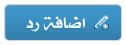
 المواضيع المتشابهه
المواضيع المتشابهه 








 العرض المتطور
العرض المتطور


